

تعویض کارتریج پرینتر (جوهر و تونر)
1404/04/21 مقالات آموزشی
تعویض کارتریج یکی از رایج ترین و ضروری ترین اقدامات نگهداری از پرینترهای جوهری و لیزری است. با گذشت زمان و استفاده مداوم از دستگاه چاپ، جوهر یا تونر موجود در کارتریج به تدریج کاهش می یابد تا جایی که نیاز به جایگزینی آن احساس می شود. در این شرایط، اگر فرآیند تعویض به درستی انجام نشود، ممکن است با مشکلاتی مانند افت کیفیت چاپ، نمایش خطاهای مکرر یا حتی آسیب به قطعات داخلی پرینتر مواجه شوید.
در این راهنما نحوه تعویض کارتریج انواع پرینترها را به صورت تصویری آموزش خواهیم داد؛ از شناخت زمان مناسب تعویض تا نکات مهم در نصب کارتریج جدید، عملکرد پس از جایگزینی و مشکلات رایج را بررسی می کنیم. اگر به دنبال آموزش کامل تعویض کارتریج پرینتر جوهرافشان یا لیزری هستید با ما همراه باشید.
چه زمانی باید کارتریج را تعویض کرد؟
زمان مناسب تعویض کارتریج بستگی به نوع پرینتر، نوع کارتریج (جوهری یا تونری) و شرایط استفاده از دستگاه دارد، اما برخی نشانه های واضح آن به شرح زیر است:
1. نمایش هشدار یا پیغام خطا از سوی پرینتر
اکثر پرینترهای مدرن، مجهز به حسگرهایی هستند که سطح جوهر یا تونر را به صورت تقریبی پایش می کنند. زمانی که مقدار باقی مانده به زیر آستانه مشخصی برسد، دستگاه پیغامی مانند موارد زیر نمایش می دهد:
- Low Ink / Ink Cartridge Low
- Toner Low / Replace Toner
- Cartridge Empty / No Cartridge Installed
- یاکدهای خطای اختصاصی مانند E-05، B200 در برخی مدل های Canon
نکته: هشدار کمبود کارتریج لزوماً به معنای اتمام فوری نیست، اما نشان دهنده نزدیک بودن زمان تعویض است.
2. افت محسوس در کیفیت چاپ
وقتی رنگ ها دیگر شفاف نیستند، متن به صورت محو یا نقطه چین چاپ می شود یا خطوط افقی/عمودی روی کاغذ ظاهر می شود، احتمالاً کارتریج به زودی خالی خواهد شد یا عملکرد آن دچار اختلال شده است.
علائم رایج:
- چاپ کم رنگ یا ناهماهنگ
- محوشدگی جزئی یا کلی در بخش هایی از صفحه
- ظاهرشدن لکه، سایه یا نقاط جوهر روی کاغذ (مخصوص پرینترهای تونری)
3. ناتوانی کامل پرینتر در چاپ
در بسیاری از چاپگرها، زمانی که یکی از کارتریج ها (مخصوصاً در مدل های چندرنگ) کاملاً خالی شود، دستگاه به صورت کامل از ادامه چاپ خودداری می کند، حتی اگر سایر رنگ ها موجود باشند.
4. بررسی دستی یا چشمی کارتریج
در برخی مدل ها، مخصوصاً در کارتریج های شفاف یا نیمه شفاف، می توان به صورت چشمی سطح جوهر را مشاهده کرد. در تونرهای لیزری نیز، تکان دادن کارتریج معمولاً صدای پودر تونر را نشان می دهد. نبود این صدا یا سبک شدن محسوس، نشانه پایان عمر مصرفی آن است.
برای خرید انواع کارتریج سیاه و سفید و کارتریج رنگی کلیک کنید.
آماده سازی پرینتر برای تعویض کارتریج
رعایت اصول آماده سازی پرینتر برای تعویض کارتریج نه تنها باعث تسریع عملیات تعویض می شود، بلکه در افزایش ایمنی و کاهش خرابی های ناخواسته نیز مؤثر است.
- اطمینان از شناسایی دقیق مدل پرینتر و نوع کارتریج سازگار با آن
- بررسی کد مدل و شماره کارتریج از روی برچسب یا دفترچه راهنما
- روشن کردن دستگاه برای انتقال هد چاپ به موقعیت سرویس (در مدلهای جوهری)
- توصیه به روشن بودن دستگاه در حالت آمادهبهکار در پرینترهای لیزری
- بازکردن درب دسترسی به محفظه کارتریج مطابق طراحی مدل (بالا، جلو یا زیر پنل)
- بررسی وجود قفل نرمافزاری یا مکانیکی در برخی دستگاهها قبل از باز کردن درب
- فراهم کردن سطح صاف، تمیز و پایدار برای انجام فرآیند تعویض
- استفاده از دستمال زیر کارتریج برای جلوگیری از آلودگی سطح میز
- استفاده از دستکش نخی یا لاتکس بهویژه هنگام تعویض کارتریج تونری
- پرهیز کامل از ضربه زدن یا دمیدن روی تونرهای مصرفشده
- بررسی سلامت کارتریج جدید از نظر پلمب، نشت و تاریخ انقضا
- اطمینان از باز نشدن نوارهای محافظ پیش از نصب کارتریج جدید
مراحل تعویض کارتریج جوهری (Inkjet)
کارتریج جوهری در واقع مخزن جوهر مایع است که از طریق نازل های ریز، جوهر را روی کاغذ منتقل می کند. به دلیل حساسیت بالای هد چاپ و ساختار الکترونیکی در این مدل ها، رعایت ترتیب و دقت در فرآیند تعویض الزامی است. در ادامه، مراحل استاندارد و فنی برای تعویض کارتریج جوهری آورده شده است:
1. روشن کردن دستگاه و صبر برای قرارگیری هد چاپ
در پرینترهای جوهرافشان، پس از روشن شدن دستگاه، هد چاپ معمولاً به صورت خودکار به موقعیت «سرویس» یا «تعویض» منتقل می شود. صبر کنید تا حرکت مکانیکی هد متوقف شده و به نقطه میانی برسد.
اگر هد چاپ حرکت نمی کند یا در کناره دستگاه باقی می ماند، ممکن است لازم باشد گزینه ای مانند "Replace Ink Cartridge" یا "Ink Maintenance" را از منوی دستگاه فعال کنید.
2. باز کردن درپوش محفظه کارتریج
درب دسترسی به کارتریج، معمولاً در بخش بالایی یا جلوی پرینتر قرار دارد. پس از باز شدن، محفظه نگهدارنده کارتریج ها نمایان می شود و معمولاً کارتریج ها با یک گیره یا فنر در جای خود قفل شده اند.
3. خارج کردن کارتریج مصرف شده
کارتریج را به آرامی به سمت بیرون فشار دهید یا ضامن آن را رها کنید (بسته به طراحی دستگاه).
از اعمال نیروی زیاد پرهیز کنید؛ اگر مقاومت غیرعادی وجود دارد، نحوه قفل مکانیکی را بررسی کنید.
در برخی مدل ها، کارتریج مستقیماً به هد چاپ متصل است. در این حالت، هرگونه فشار اشتباه می تواند موجب آسیب به نازل ها شود.
4. آماده سازی کارتریج جدید
پیش از نصب، این اقدامات را انجام دهید:
- کارتریج را از بسته بندی خارج کنید.
- نوارپلاستیکی یا چسب محافظ نازل و اتصالات الکترونیکی را به طور کامل جدا کنید.
- به هیچ عنوان سطح نازل یا بخش طلایی رنگ (اتصالات) را لمس نکنید.
تماس با این قسمت ها می تواند منجر به اختلال در انتقال جوهر یا عدم شناسایی توسط دستگاه شود.
5. نصب کارتریج جدید در جایگاه مربوطه
کارتریج را با زاویه صحیح وارد شیار مخصوص خود کنید.
فشار دهید تا صدای کلیک ضامن یا قفل مکانیکی شنیده شود.
اگر پرینتر دارای چند مخزن رنگی است (Cyan, Magenta, Yellow, Black)، مطمئن شوید هر رنگ در محل صحیح خود قرار گرفته است.
6. بستن درپوش و اجرای فرآیند شناسایی
پس از نصب کارتریج جدید:
درپوش دستگاه را ببندید.
پرینتر معمولاً به طور خودکار شروع به شناسایی و آماده سازی هد چاپ می کند. این مرحله ممکن است چند دقیقه زمان ببرد.
7. چاپ صفحه آزمایشی (Test Page)
پس از تعویض موفق، از طریق منوی دستگاه یا نرم افزار نصب شده روی کامپیوتر، یک صفحه تست چاپ کنید تا موارد زیر بررسی شود:
- وضوحچاپ در هر رنگ
- عدموجود نوار، لکه یا نقص در خطوط چاپ
- صحتنصب و عملکرد کامل کارتریج
در صورتی که کیفیت چاپ پایین باشد، گزینه “Head Cleaning” یا “Nozzle Check” را اجرا کنید.
برای دانستن تفاوت پرینتر جوهرافشان و پرینتر لیزری کلیک کنید.
مراحل تعویض کارتریج تونری (Laser)
کارتریج تونر در چاپگرهای لیزری، شامل پودر تونر (معمولاً ترکیبی از پلیمر، رنگ دانه و افزودنی ها) است که توسط واحد درام روی سطح کاغذ منتقل و سپس با گرما تثبیت می شود. به دلیل ساختار مکانیکی و ترکیب حرارتی این سیستم، تعویض کارتریج تونری نیازمند دقت در نصب، تمیزکاری و هم ترازی صحیح است.
1. خاموش یا آماده به کار کردن پرینتر
در بسیاری از چاپگرهای لیزری، می توان تعویض تونر را در حالت خاموش انجام داد. اما روشن بودن دستگاه (در وضعیت Standby) این مزیت را دارد که بلافاصله پس از تعویض، تست چاپ انجام شود و خطاهای احتمالی بررسی شوند.
2. باز کردن درپوش جلویی یا کناری
در اغلب مدل ها، کارتریج تونر در پشت یک درپوش جلویی یا ماژول کشویی تعبیه شده است. پس از باز کردن، معمولاً مجموعه درام و تونر در دسترس قرار می گیرد.
بسته به برند (HP، Brother، Samsung، Canon و غیره)، ممکن است تونر و درام به صورت یکپارچه یا مجزا طراحی شده باشند. در این صورت ابتدا باید ماژول کامل بیرون کشیده شود.
3. خارج کردن کارتریج مصرف شده
کارتریج را از جای خود به آرامی بیرون بکشید.
اگر مقاومت وجود دارد، وجود قفل مکانیکی یا گیره جانبی را بررسی کنید.
در صورت اتصال تونر به واحد درام، ابتدا گیره یا ضامن جداکننده را آزاد کنید.
نکته: کارتریج را افقی نگه دارید تا از نشت احتمالی پودر تونر جلوگیری شود. از تکان های شدید یا ضربه زدن به آن خودداری کنید.
4. آماده سازی کارتریج تونر جدید
کارتریج جدید را از بسته بندی خارج کنید.
هرگونه نوار مهروموم، گیره ثابت کننده یا پوشش پلاستیکی را مطابق دستورالعمل سازنده جدا کنید.
برای توزیع یکنواخت پودر تونر، چند بار به آرامی کارتریج را به چپ و راست بچرخانید (معمولاً 4–5 بار کافی ست).
نکته: تکان دادن شدید یا اشتباه می تواند باعث تراکم ناهمگون پودر و ایجاد خطوط یا لکه در چاپ شود.
5. نصب کارتریج در موقعیت صحیح
کارتریج را در امتداد ریل های هدایت کننده وارد دستگاه کنید.
هنگام نصب، نباید فشار زیادی وارد شود؛ تونر باید روان و بدون مقاومت در جای خود قرار گیرد.
در مدل های مجزای تونر و درام، ابتدا تونر در محل مخصوص خود روی درام نصب شود، سپس مجموعه وارد دستگاه شود.
6. بستن درب دستگاه و انجام تشخیص خودکار
پس از قرار دادن تونر جدید:
درب دستگاه را به طور کامل ببندید.
بیشتر پرینترها به صورت خودکار فرآیند شناسایی و ریست شمارشگر کارتریج را انجام می دهند.
در برخی مدل ها ممکن است نیاز به تأیید دستی تعویض از طریق منوی پنل باشد (مثلاً در دستگاه های Brother یا برخی مدل های Kyocera).
7. چاپ تست و ارزیابی کیفیت
با استفاده از نرم افزار درایور یا پنل دستگاه، یک صفحه آزمایشی چاپ کنید تا موارد زیر بررسی شود:
- عدموجود خطوط سایه دار یا نقاط تونری
- توزیعیکنواخت رنگ مشکی یا رنگ های ترکیبی
- شناساییصحیح ظرفیت کارتریج توسط نرم افزار
.png)
بررسی خطاها و مشکلات احتمالی پس از تعویض کارتریج
تعویض کارتریج اگرچه فرآیندی نسبتاً ساده به نظر می رسد، اما در بسیاری از موارد ممکن است بلافاصله پس از نصب با پیام های خطا یا اختلال در عملکرد چاپگر مواجه شوید. این خطاها معمولاً ناشی از نصب نادرست، اشکالات الکتریکی، ناسازگاری کارتریج یا نیاز به تنظیمات نرم افزاری هستند. در ادامه، رایج ترین این موارد و راهکارهای تخصصی برای رفع آن ها ارائه شده است:
1. شناسایی نشدن کارتریج جدید توسط پرینتر
علائم:
- نمایش پیغام هایی مانند “Cartridge Missing”, “Unrecognized Cartridge” یا “Incompatible Ink/Toner”
- ادامه هشدار "Low Ink" یا "Replace Toner" پس از نصب
دلایل احتمالی:
- عدم نصب کامل یا قفل نشدن صحیح کارتریج
- وجود ذرات گرد یا اثر انگشت روی کنتاکت های الکترونیکی
- استفاده از کارتریج غیراصلی یا تاریخ گذشته
- نیازبه ریست شمارنده کارتریج (مخصوص برخی مدل های تونری)
راهکارها:
- خارج سازی و نصب مجدد با بررسی کامل زاویه و فشار صحیح
- پاک کردن اتصالات کارتریج و جایگاه پرینتر با پارچه بدون پرز
- بررسی اصالت و تطابق مدل کارتریج با مدل دستگاه
- اجرای گزینه “Reset Cartridge” یا آپدیت فرم ور (firmware) در صورت پشتیبانی دستگاه
برای رفع مشکل گیرکردن کاغذ در پرینتر کلیک کنید.
2. کاهش کیفیت چاپ پس از تعویض
نشانه ها:
- چاپ کم رنگ، غیر یکنواخت یا راه راه
- وجودن قاط، لکه یا سایه در تصاویر و متون
- چاپ ناقص حروف یا افت وضوح
علل رایج:
- خشک شدن نازل جوهری (در پرینترهای Inkjet)
- توزیع نامتعادل تونر در کارتریج تازه نصب شده
- نصب اشتباه کارتریج یا جای گذاری اشتباه رنگ ها
- نیازبه تراز کردن هد چاپ یا تمیزکاری خودکار
اقدامات اصلاحی:
- اجرایCleaning یا Deep Cleaning از منوی تنظیمات
- استفاده از گزینه “Print Head Alignment” در مدل های جوهری
- بررسی دقیق جایگاه هر رنگ در پرینترهای چندکارتریجی
- درصورت ادامه مشکل، تست با یک کارتریج دیگر یا استفاده از صفحه تست مخصوص بررسی نازل
3. نشتی جوهر یا تونر در داخل پرینتر
علائم:
- وجود جوهر یا پودر روی کاغذ، قطعات داخلی یا دست کاربر
- افزایش آلودگی محیط پس از هر چاپ
دلایل ممکن:
- استفاده از کارتریج تقلبی یا آسیب دیده
- بازکردن نادرست پلمب یا پوشش محافظ
- نگهداری کارتریج در وضعیت مایل یا وارونه
پیشنهاد فنی:
- بلافاصله دستگاه را خاموش و تمیزکاری داخلی را آغاز کنید
- ازجاروهای مخصوص پودر تونر (با فیلتر HEPA) استفاده کنید
- درصورت تکرار نشتی، کارتریج باید به طور کامل تعویض شود
4. ایجاد صدا یا گیر مکانیکی پس از تعویض
نشانه ها:
- صدای غیرعادی هنگام حرکت هد یا در حین چاپ
- گیرکردن کاغذ پشت سر هم
- توقف چاپ در اواسط فرآیند
علت های محتمل:
- نصب نادرست یا زاویه دار کارتریج
- گیرکردن بخشی از نوار بسته بندی داخل دستگاه
- اختلال در مکانیزم هد یا درام ناشی از فشار زیاد هنگام نصب
راهکار پیشنهادی:
- کارتریج را مجدداً خارج کرده و مسیر نصب را بازرسی کنید
- درصورت وجود هرگونه مانع فیزیکی یا قطعه شل شده، آن را برطرف نمایید
- تست پرینت مجدد پس از بررسی کامل وضعیت حرکتی قطعات داخلی
| نوع پرینتر | نوع کارتریج | زمان تعویض | نشانهها |
|---|---|---|---|
| جوهرافشان | کارتریج جوهری | با کاهش کیفیت چاپ یا هشدار دستگاه | چاپ کمرنگ، خطوط ناقص، پیام Low Ink |
| لیزری | کارتریج تونری | با پیام Replace Toner یا چاپ تیره/لکهدار | خطوط افقی، نشت پودر، ارور Unrecognized |
سخن پایانی
تعویض کارتریج اگر با دقت و بر اساس دستورالعمل صحیح انجام شود، نه تنها از بروز اختلالات عملکردی جلوگیری می کند، بلکه کیفیت چاپ را در سطح مطلوب حفظ می نماید. انتخاب یک کارتریج مناسب و قابل اطمینان نیز بخش مهمی از این فرآیند است. استفاده از مواد مصرفی نامرغوب می تواند تمامی مراحل نگهداری اصولی را بی اثر کرده و باعث آسیب های غیرقابل جبران به دستگاه شود.
در صورتی که به دنبال خرید کارتریج اصلی با تضمین کیفیت، اصالت و پشتیبانی فنی هستید، فروشگاه داتیس مجموعه ای کامل از انواع کارتریج های جوهری و تونری را متناسب با مدل های مختلف پرینتر ارائه می دهد.
مشاوره تخصصی قبل از خرید، ارسال سریع و تضمین سلامت فیزیکی کالا، بخشی از خدمات ماست. همین حالا از فروشگاه ما بازدید کنید و کارتریج مناسب دستگاه خود را با اطمینان انتخاب کنید.
تعداد بازدید : 238
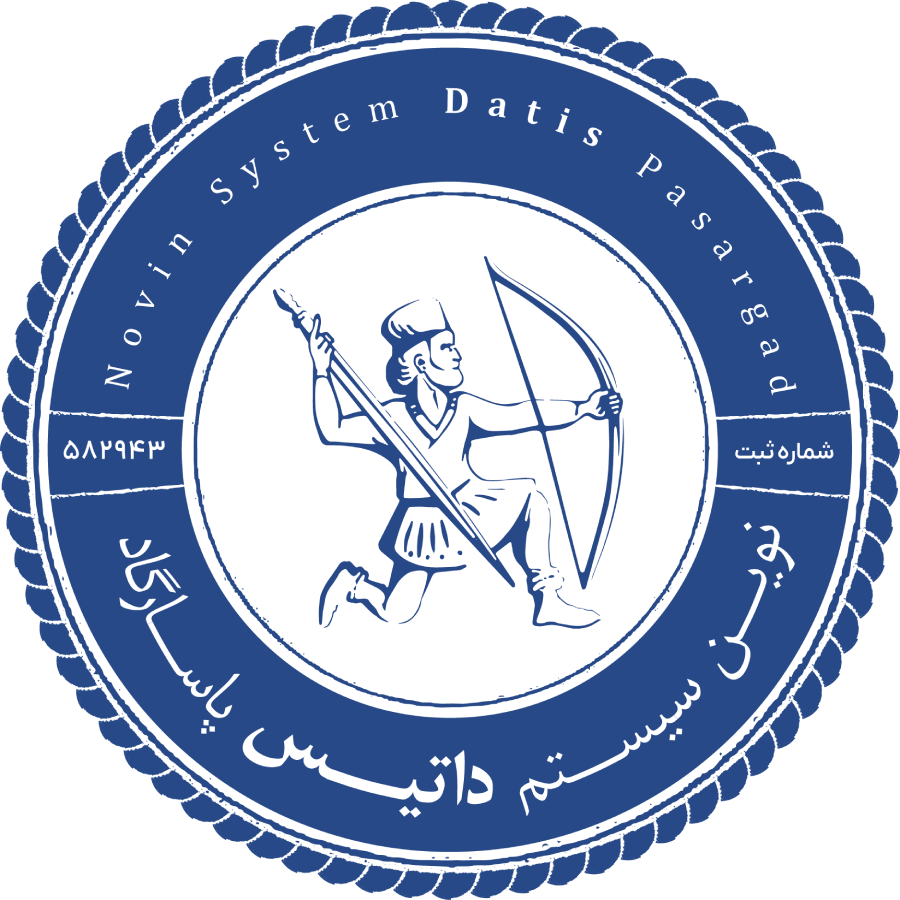

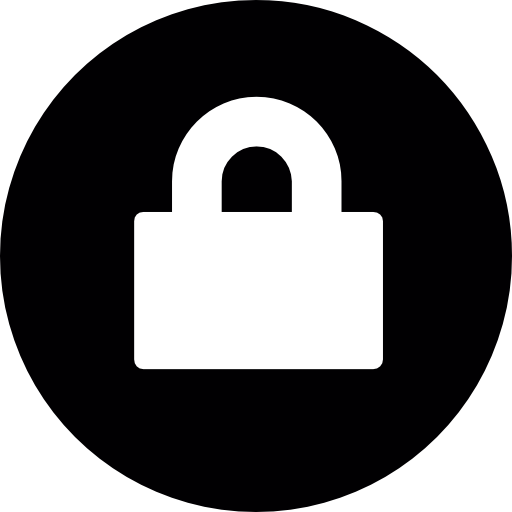
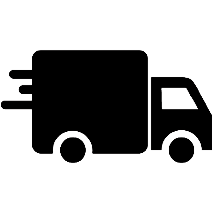
نظرات دیگران؛